Автоцены - по правилам
Автоматическое управление ценами по заданным параметрам для Wildberries, OZON и Яндекс. Маркет. Сравнивает цены и автоматически корректирует их относительно конкурентов, остатков, заказов, оборачиваемости или МРЦ
Ценообразование и выбор ПВЗ в нашем сервисе
-
Заказы приходят вне зависимости от региона
Независимо от того, под какой ПВЗ установлена цена, заказы продолжают поступать из разных регионов — система продаж маркетплейса не ограничивает показы товара этим параметром. -
Все репрайсеры работают с конкретным ПВЗ и платформой
Любой сервис динамического ценообразования получает цены с привязкой к определённому ПВЗ и типу платформы (например, Android, iOS, Web). -
Ограничение маркетплейса — одна цена на товар
На маркетплейсе можно указать только одну цену на товар. Поэтому важно выбирать, под какой регион и платформу она будет наиболее выгодной. -
Наше преимущество — выбор ПВЗ вручную
В отличие от большинства сервисов, мы предоставляем возможность выбирать, под какой именно ПВЗ устанавливать цену. Это даёт больше гибкости и контроля. -
Пример:
Если ваш склад/товар находится в Казани, логично установить цену под ПВЗ в Казани — так вы получите более конкурентную стоимость доставки, а значит, товар будет привлекательнее для местных покупателей. -
По умолчанию:
Если не указано иное, сервис устанавливает цену под Android, Москва.
Общие настройки
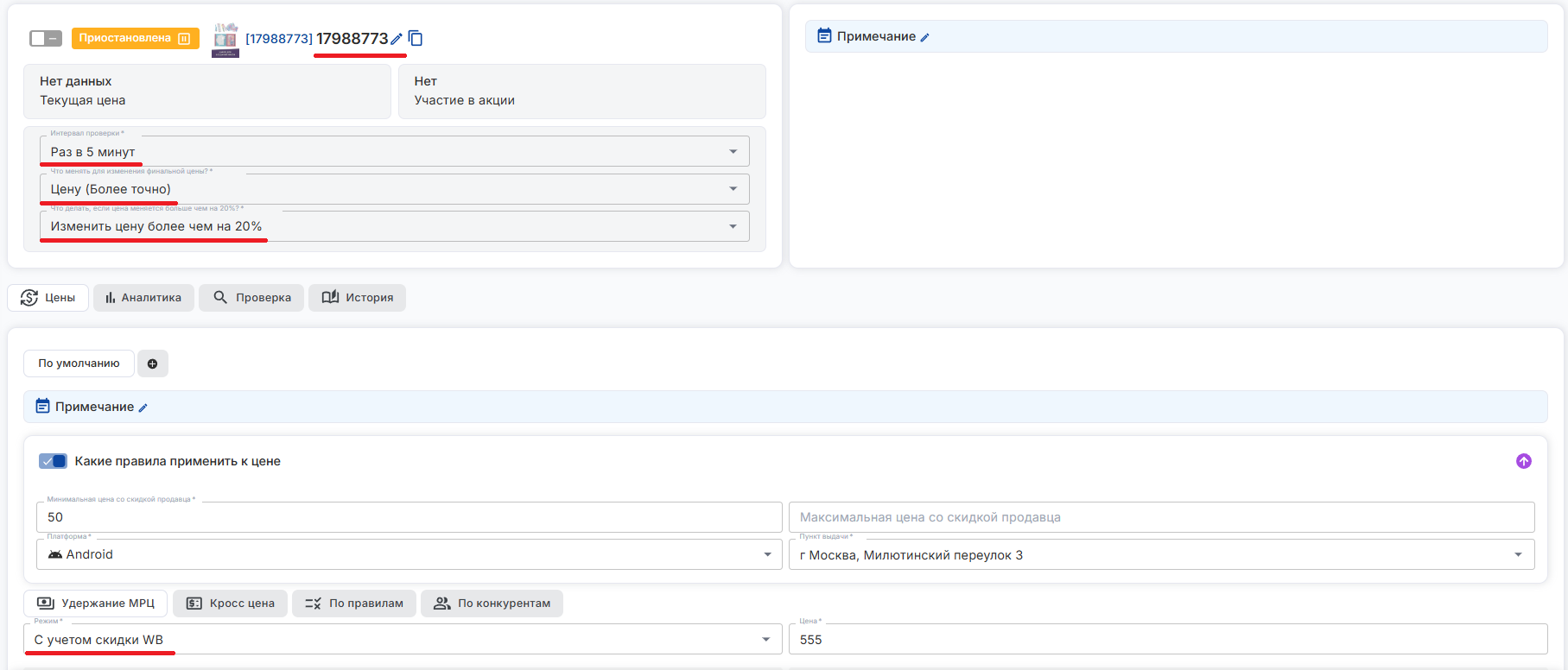
-
Введите название автоцены
-
Выберите интервал обновления
-
Выберите режим
Без учета СПП - сервис будет выставлять цену до СПП и кошелька WB по правилам (цена со скидкой продавца, она отображается в кабинете поставщика)
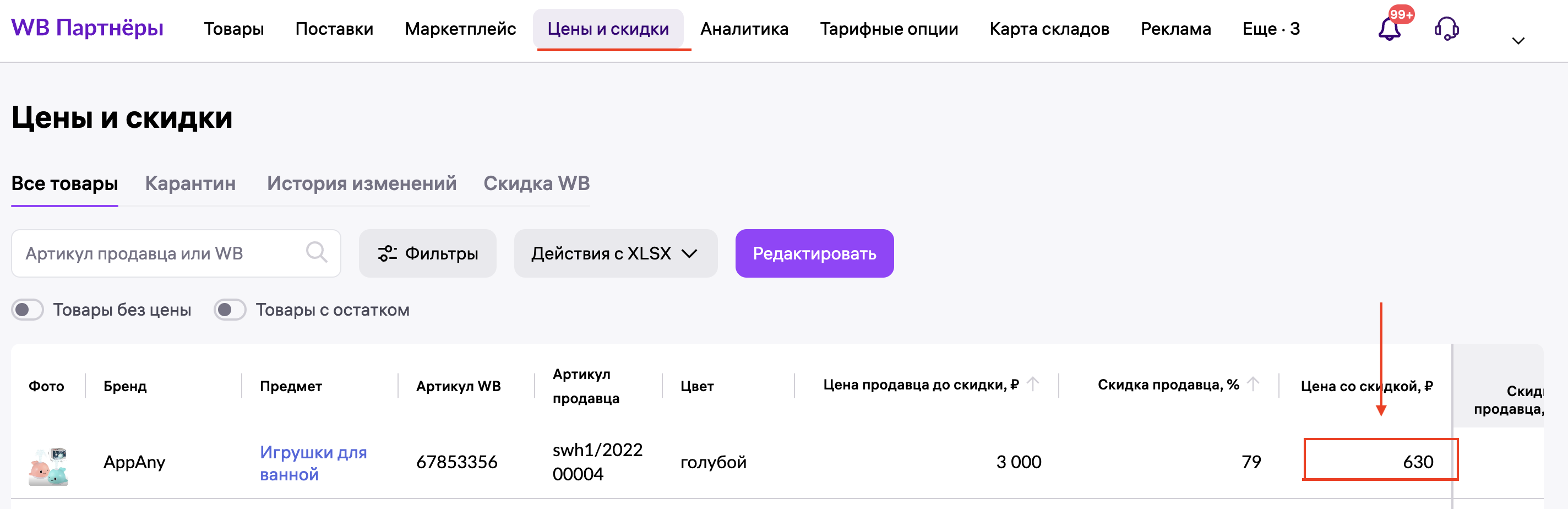
С учетом СПП - сервис будет выставлять цену так, чтобы цена с СПП, но без кошелька WB, была верной согласно правилам
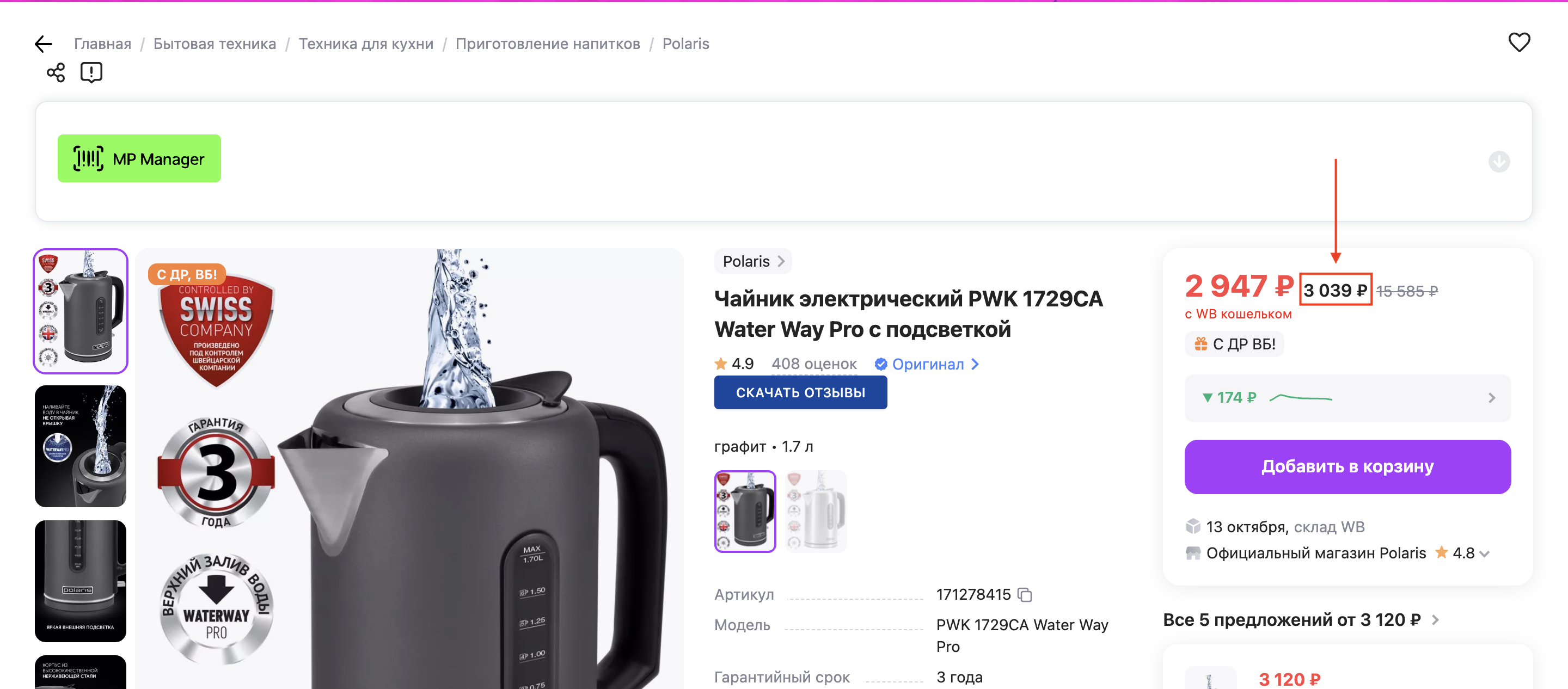
С учетом СПП и кошелька WB - сервис будет выставлять цену так, чтобы цена с СПП и кошельком WB, была верной согласно правилам
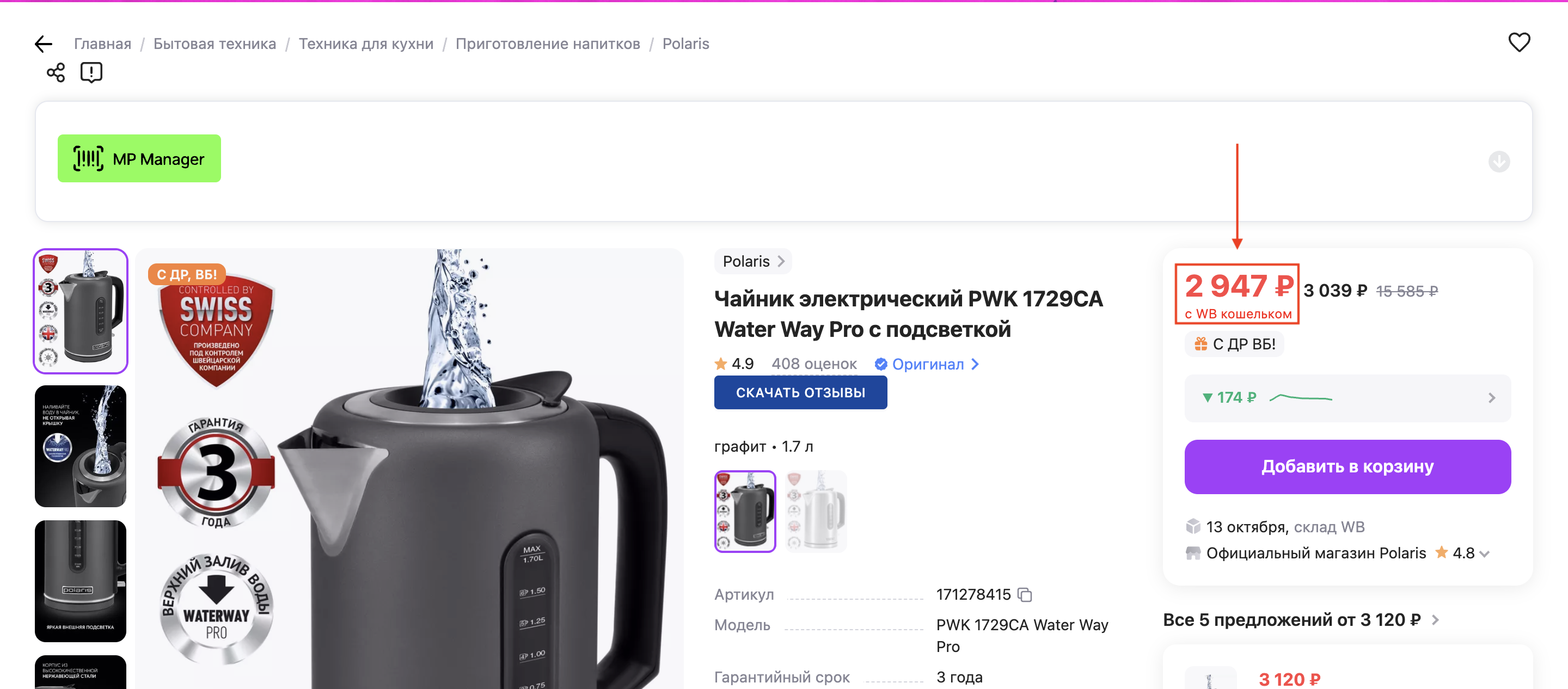
- Выберите что менять для изменения финальной цены (чем будет управлять сервис - ценой или скидкой продавца)
Если у вас товар с разными размерами в карточке - выберите режим управления ценой. Цены на размеры могут быть разные, а скидка единая на все размеры
Если поменять скидку на один размер, то она применится и для другого. Если у разных размеров вы указали разные цены, то есть риск что у второго товара цена станет слишком низкой.
Поэтому, если у товара несколько размеров, и они есть в наличии, то сервис будет работать только в режиме управления ценой
- Выберите что делать при изменении цены более чем на 20%. Эта настройка нужна, чтобы избежать резкого изменения цен в случае получения неверной информации о ценах от Wildberries
Обращайте внимание на эту настройку при настройке стратегии управления ценами. Если по вашим условиям сервис должен изменить цену более чем на 20%, но вы выбрали "не изменять цену" в пункте 5, то сервис не применит нужную цену
Нажмите "Добавить товар"
В какие дни недели применять стратегию?
Вы можете настроить разные стратегии и ставки на каждый период. Каждый параметр может быть уникальным для любого дня недели и времени
Например, если ваш товар чаще покупают в выходные или будни - для этих дней можно настроить другую цену
- Нажмите на + в разделе "В какие дни недели применять стратегию?". Если у вас еще нет ни одной стратегии, нужно нажать "Добавить стратегию"
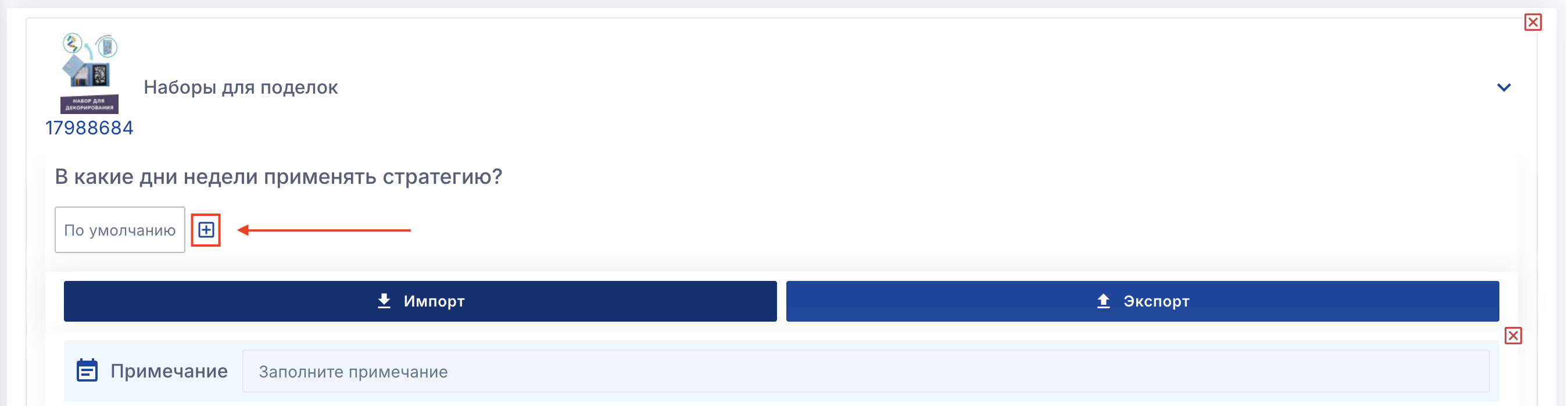
- Выберите один или несколько дней
- Выберите часы работы стратегии в выбранные дни (чтобы выбрать весь день введите от 0 до 23)
- Нажмите Добавить
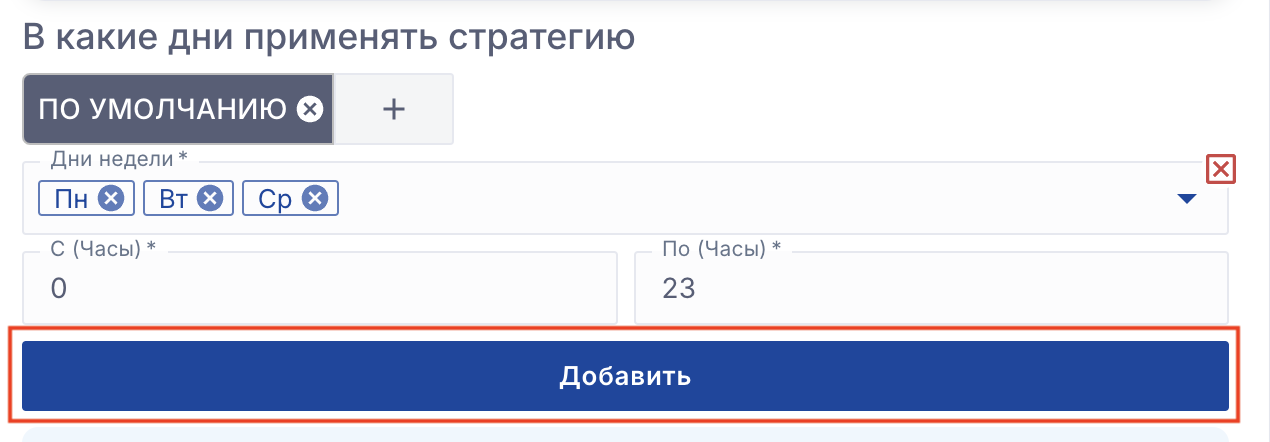
- Готово, теперь можно настроить отдельную стратегию для выбранных дней и часов
Какую базовую цену выбрать?
Базовая цена - это цена относительно которой сервис будет повышать или понижать цену в зависимости от условий
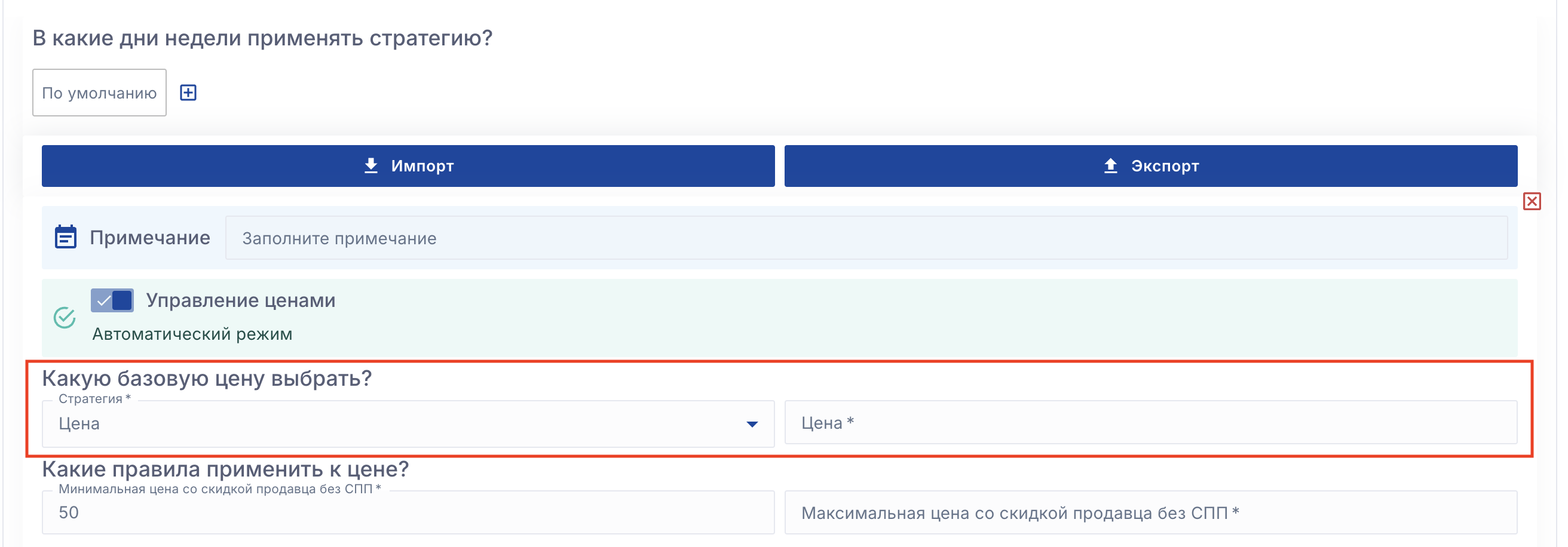
Вы можете выбрать в качестве базовой текущую цену или ввести свое значение.
Какие правила применить к цене?
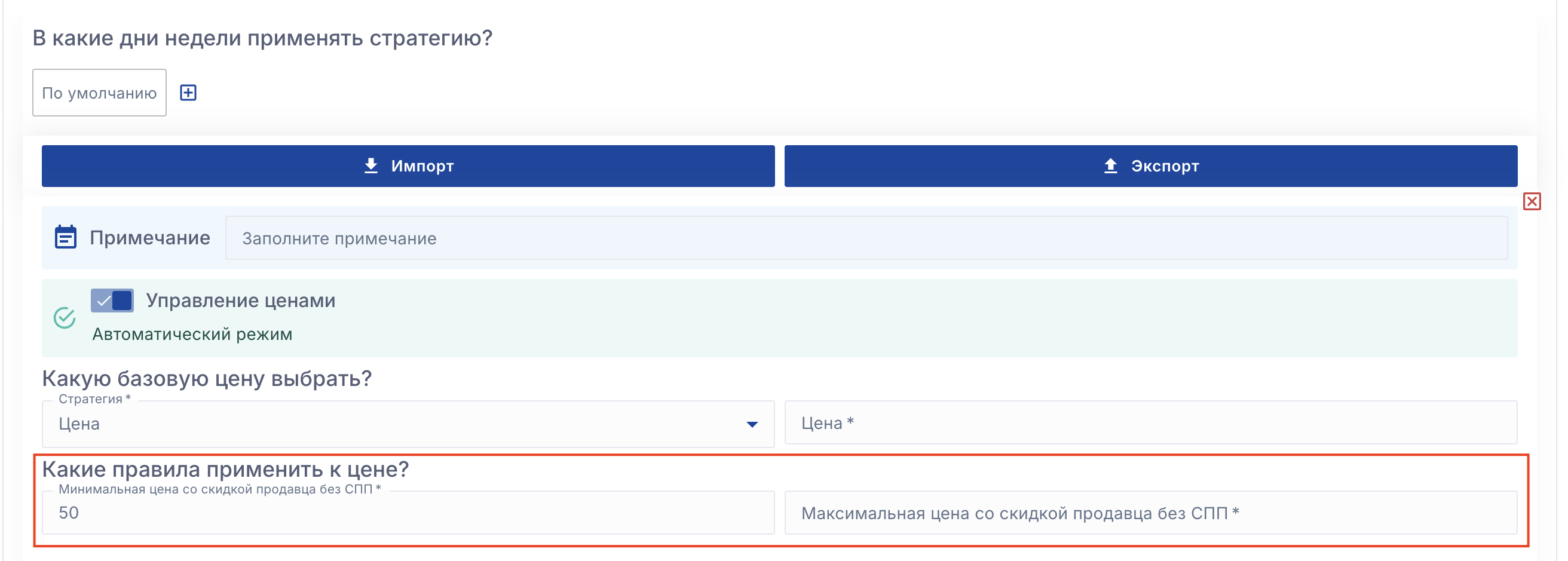
Общие границы минимальной и максимальной цены для всех правил. При необходимости у каждого правила можно задать свою минимальную и максимальную цену
Минимальная цена со скидкой без СПП - цену ниже указанной сервис установить не сможет. Если вы настроите условия так, что сервис должен будет поставить цену ниже минимальной - правило не будет работать
Максимальная цена со скидкой без СПП - цену выше указанной сервис установить не сможет. Если вы настроите условия так, что сервис должен будет поставить цену выше максимальной - правило не будет работать
Если выбрана стратегия удержания МРЦ с учетом СПП - учитывайте, что СПП может быть 0%. Поэтому, чтобы сервис мог установить нужную цену в случае, если СПП будет 0% - минимальная цена должна совпадать с желаемой финальной ценой
Что делать, если хотя бы одно правило сработало
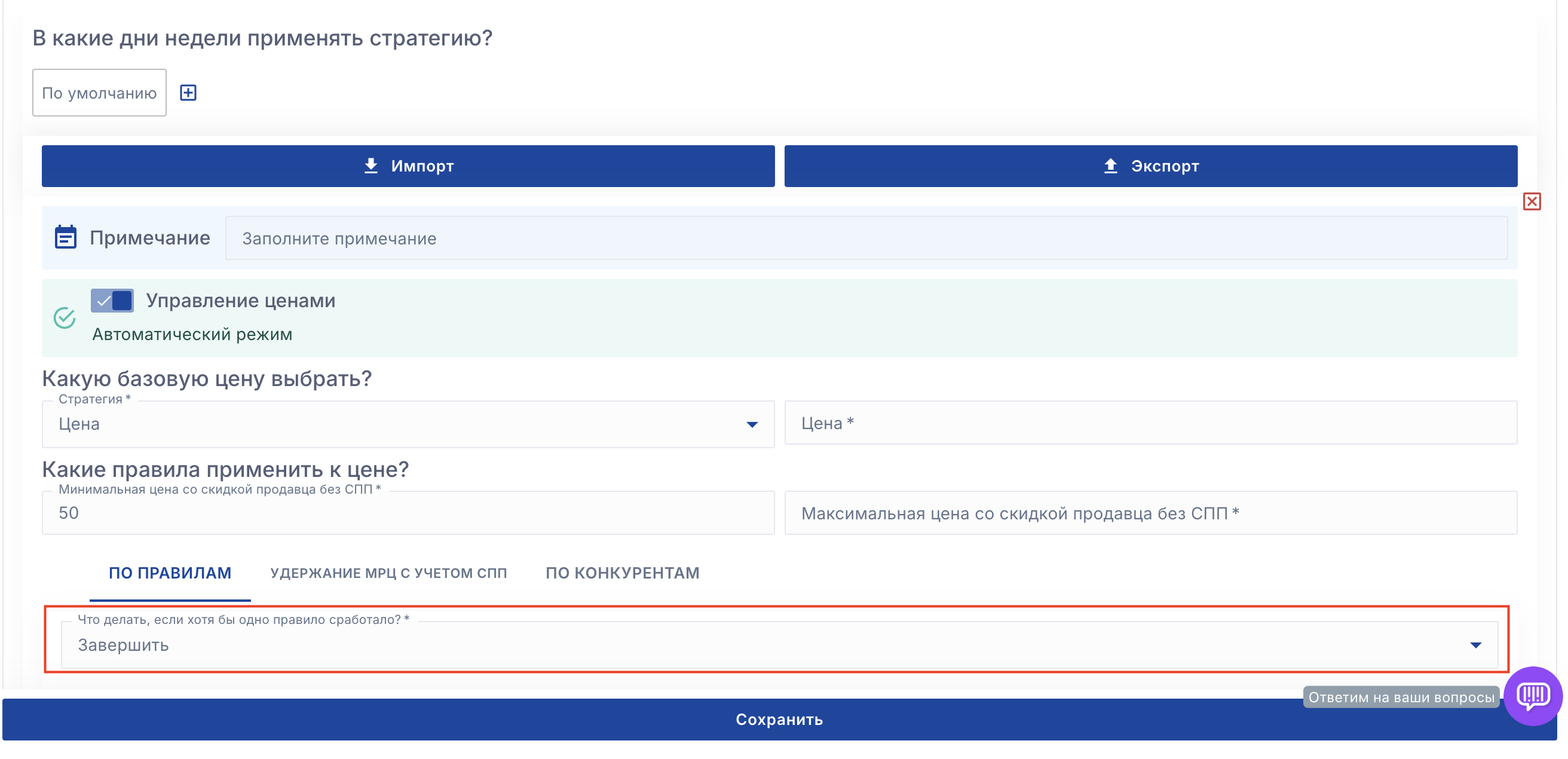
Это общий режим для всех правил, если вы выбрали «завершить», а у конкретного правила выбрали «продолжить», то расчет ставок все равно завершится
Завершить - Завершить расчёт цен после срабатывали первого подошедшего правила и не применять следующие подходящие правила
Продолжить - Продолжить применять следующие подходящие правила, даже если одно уже подошло
Правила
Вы можете создать несколько правил. Правила выполняют только то, что вы настроили. Например если вы настроили повышать цену, если остатков меньше 20, то повышаться цена обратно не будет. Для повышения цены, если остатков больше 20 нужно создать отдельное правило
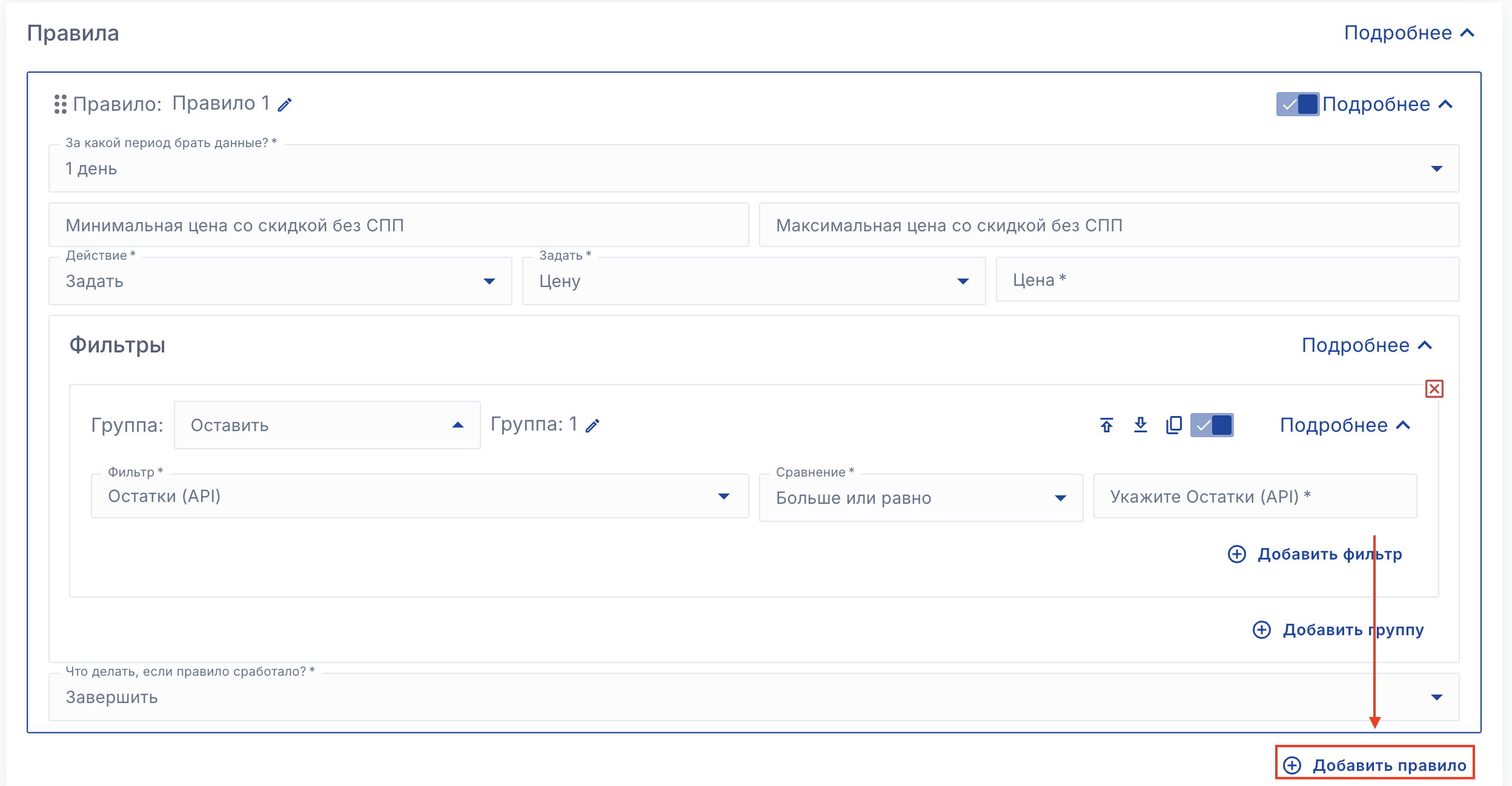
За какой период брать данные?
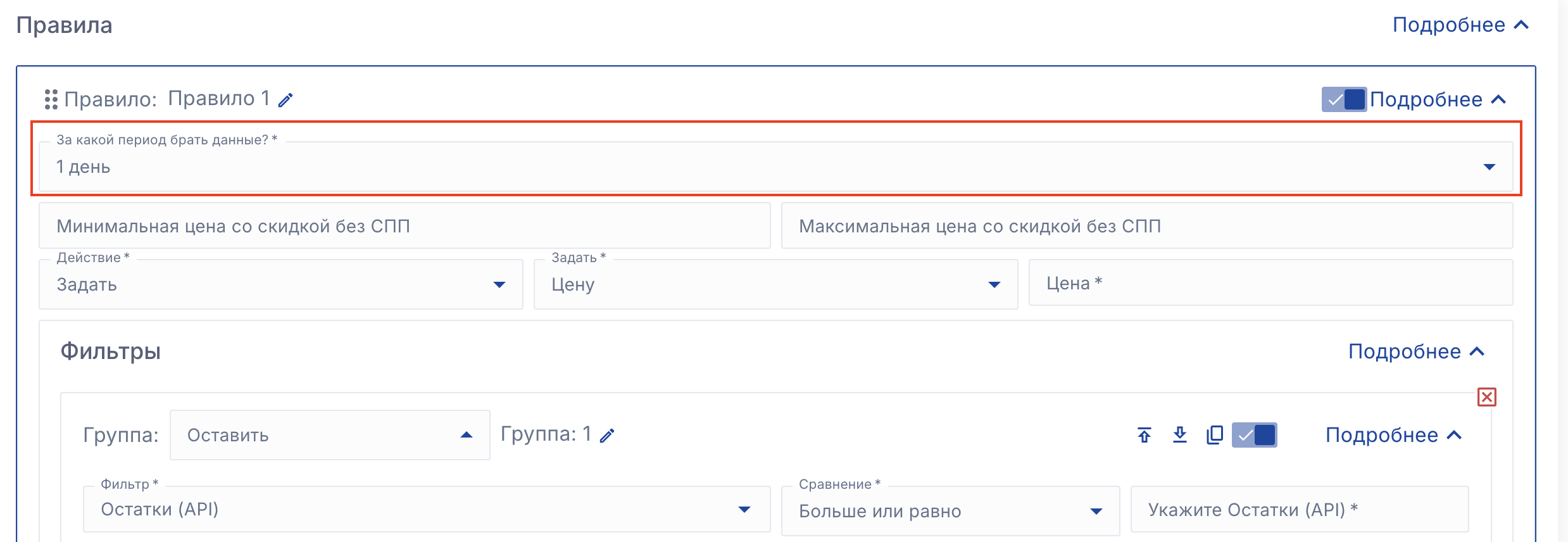
Выберите за какой период брать данные для срабатывания условий правила
Минимальная и максимальная цена
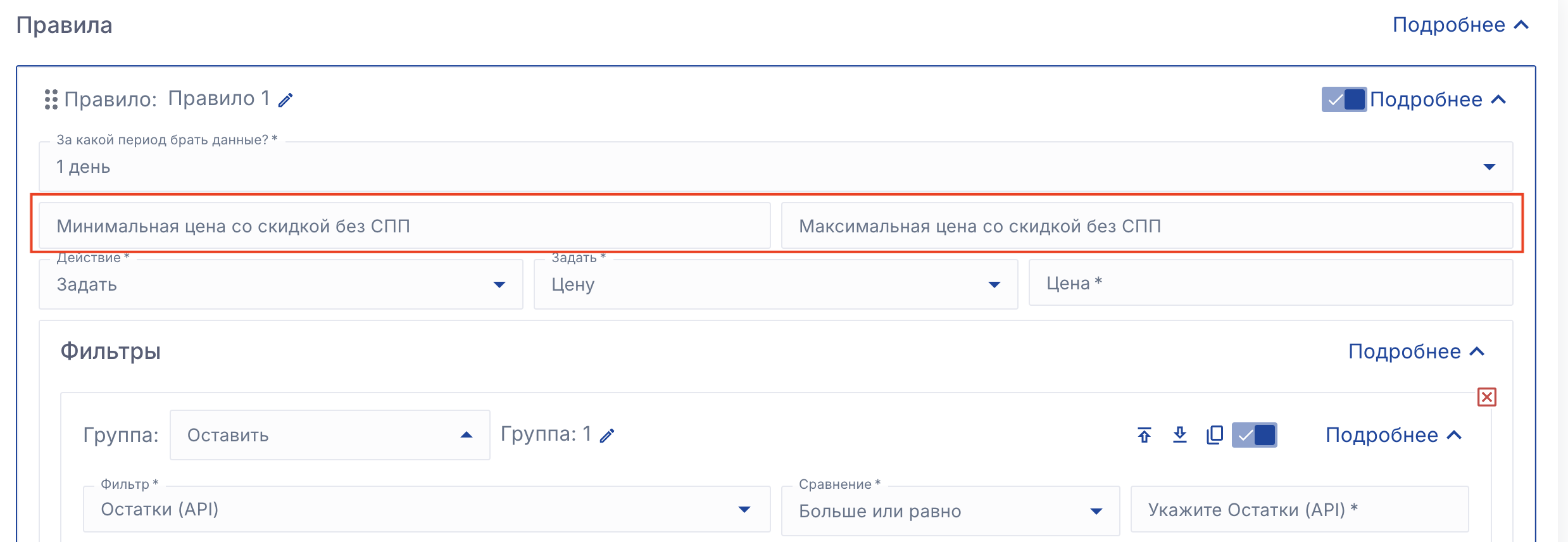
Минимальная цена со скидкой без СПП - цену ниже указанной сервис установить не сможет. Если вы настроите условия так, что сервис должен будет поставить цену ниже минимальной - правило не будет работать
Максимальная цена со скидкой без СПП - цену выше указанной сервис установить не сможет. Если вы настроите условия так, что сервис должен будет поставить цену выше максимальной - правило не будет работать
Действия
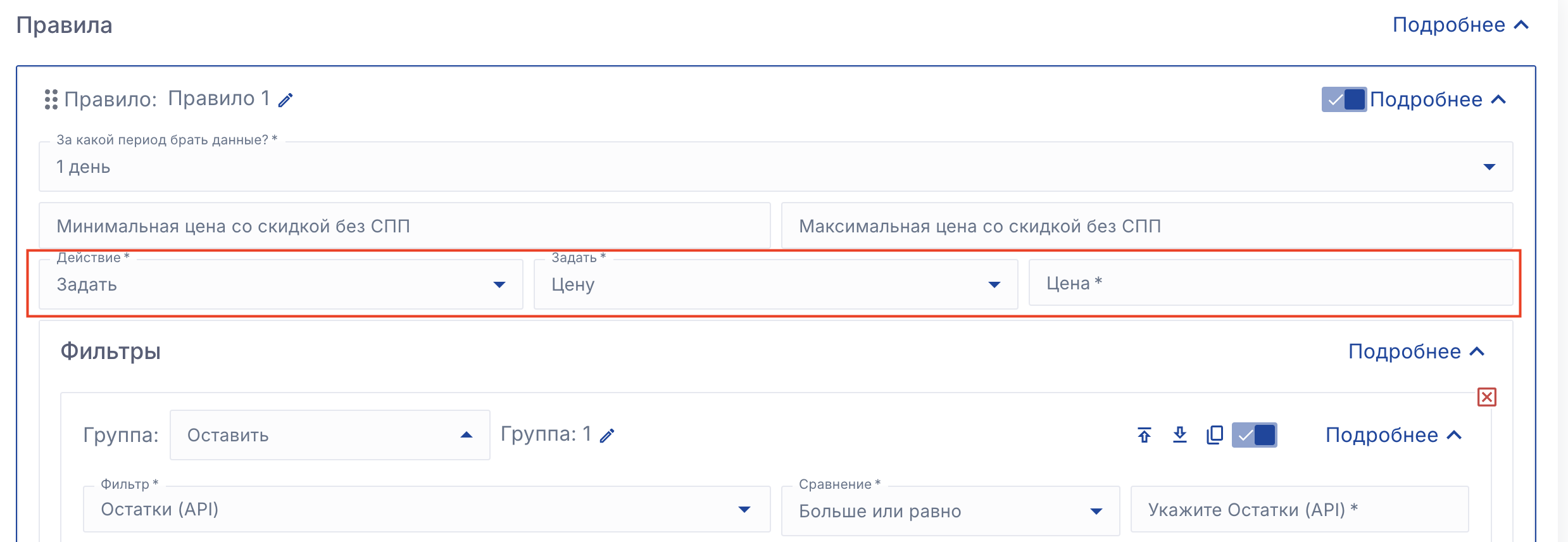
Выберите действие - что нужно сделать при выполнении условий фильтров
- Понизить
От базовой цены (₽) - понизит на конкретную сумму
Процент от базовой цены (%) - понизит на процент от базовой цены
- Повысить
От базовой цены (₽) - повысит на конкретную сумму
Процент от базовой цены (%) - повысит на процент от базовой цены
- Задать
Базовая цена (₽) - поменяет цену на указанную
Процент от базовой цены (%) - поменяет цену на указанный процент от базовой цены. Например, если базовая цена была 300р и указано 50%, сервис поменяет базовую цену на 150р
Фильтры
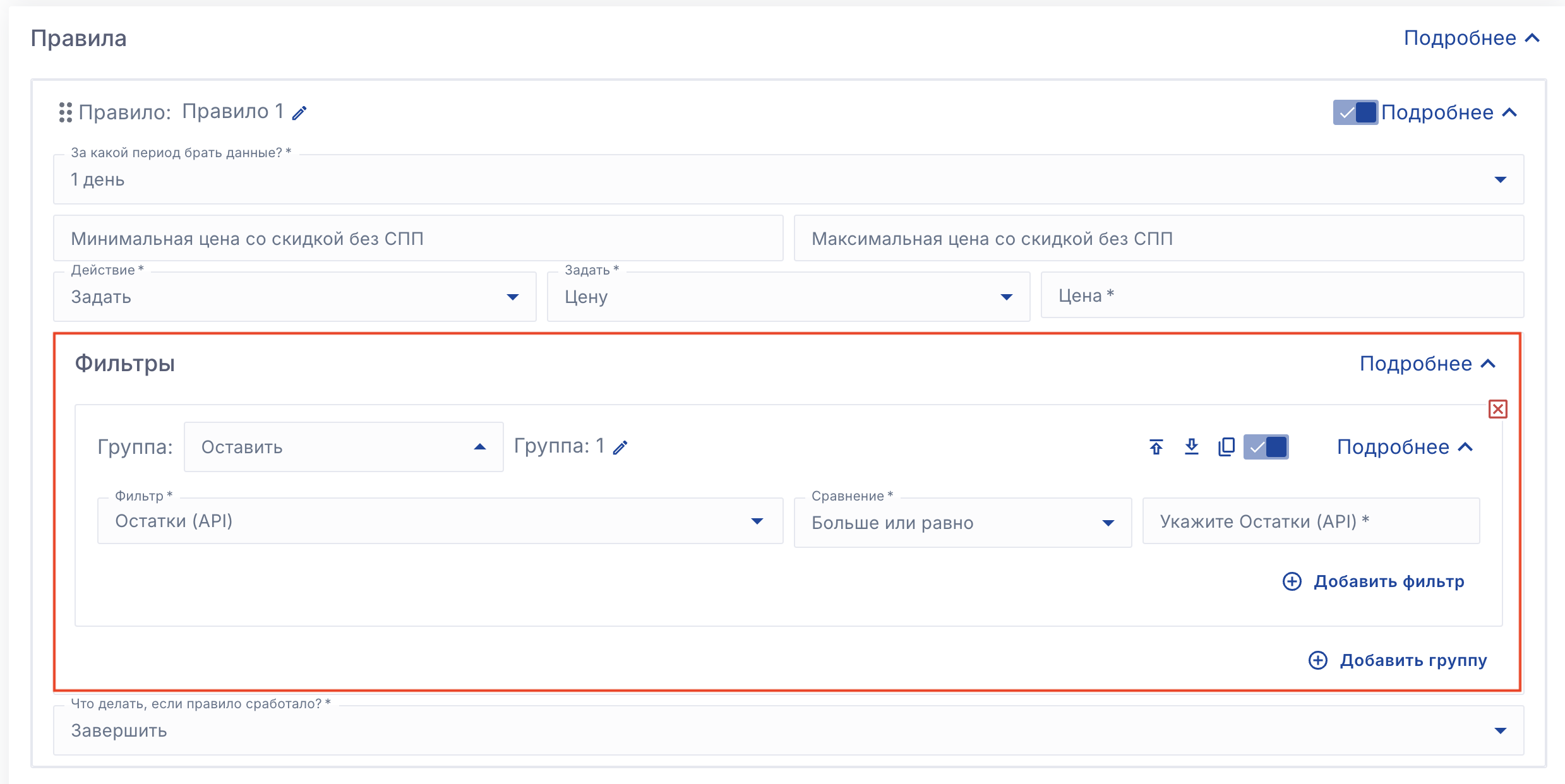
Нажмите "Добавить новую группу фильтров"
Выберите группу
Оставить = если
Оставить все, кроме / исключить = если не
Выберите фильтр, сравнение и значение
Что делать, если правило сработало
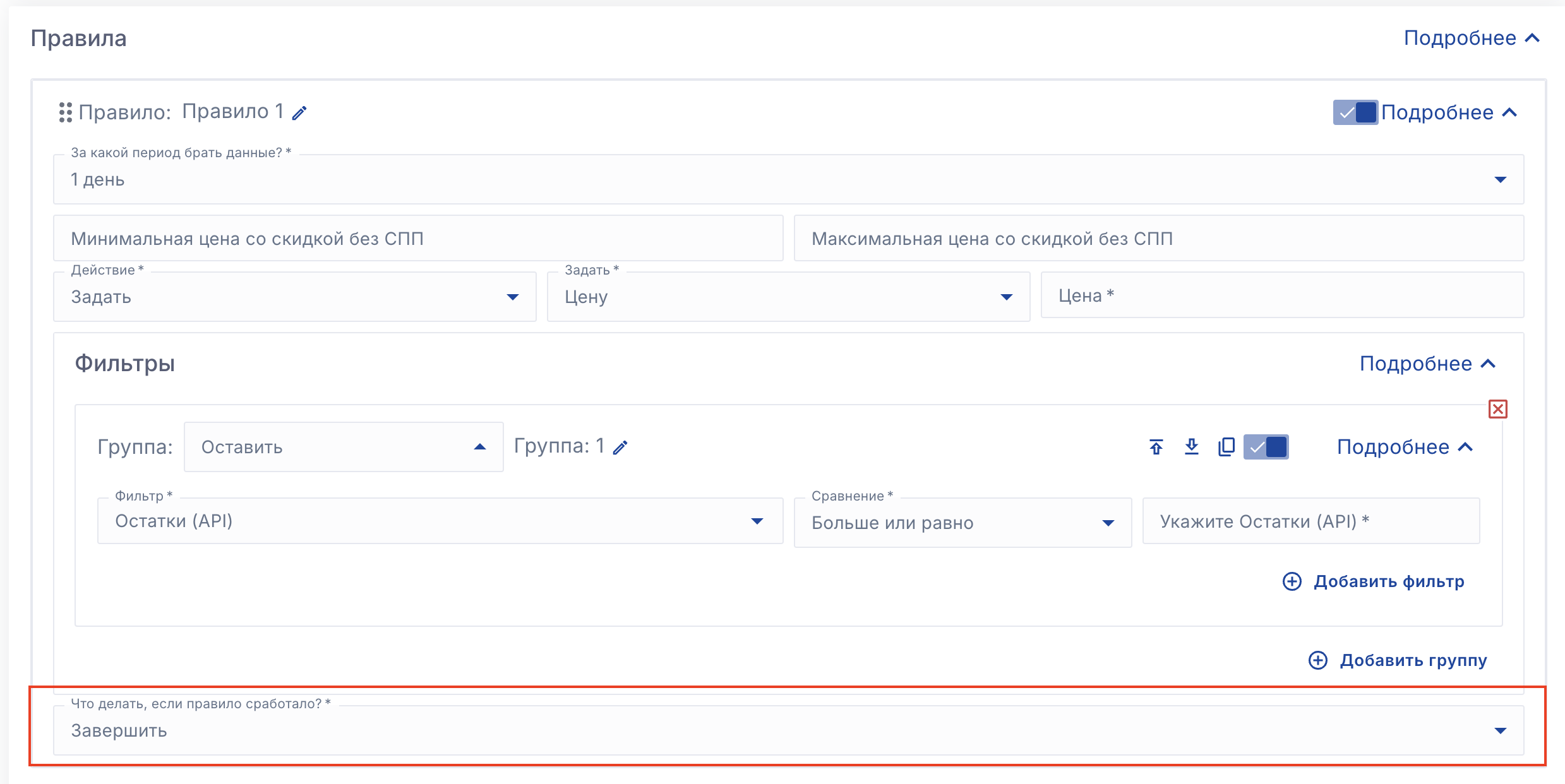
Это режим для конкретного правила, если вы выбрали «продолжить», но у в общей настройке правил выбрали «завершить», то применение следующих подходящих правил прекратится
Завершить - Завершить применение подходящих правил после срабатывания этого правила
Продолжить - Продолжить применение подходящих правил после срабатывания этого правила